Atajos de teclado para insertar caracteres especiales en iBooks autor
Muchos libros - especialmente los libros de texto que Apple ha sugerido iBooks Autor pueden utilizar para crear - utilizar caracteres especiales, como letras acentuadas. Puede insertar caracteres especiales en el texto mediante el uso de atajos de teclado. Usted puede encontrar estos atajos visuales siguiendo estos pasos:
Conteúdo
- Elija preferencias app-system ..
- Haga clic en el idioma icono texto.
- Abra el idioma panel de fuentes de entrada de texto del sistema de preferencias.
- Seleccione tanto el teclado opción visor de carácter y el salón del menú de entrada en la opción barra de menús.
- En la barra de menú de mac os x, haga clic en el menú del icono que muestra un asterisco (*) en una caja, y luego elegir la opción de menú visor mostrar teclado.
- Mantenga pulsada la tecla opción.
- Mantenga pulsado opción + mayús y haga clic en una carta para que el visor de teclado muestra los caracteres disponibles cuando se mantiene opción + mayús y pulse una carta. cuando haya terminado, haga clic en cerrar cuadro del teclado del visor para cerrarla.
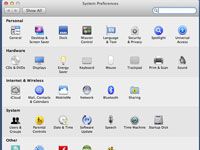
 Agrandar
AgrandarElija Preferencias App-System ..
Se abre la aplicación Preferencias del Sistema.
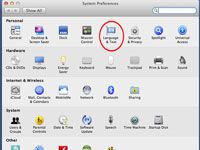
 Agrandar
AgrandarHaga clic en el Idioma Icono Texto.
El idioma Abre preferencia del sistema de texto.
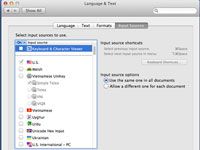
 Agrandar
AgrandarAbra el Idioma Panel de fuentes de entrada de texto del sistema de preferencias.
El Centro de Ayuda de Mac (que se puede acceder seleccionando Ayuda en la barra de menú de Mac OS X en cualquier aplicación) enumera las distintas maneras de utilizar caracteres especiales. Buscar acentos para obtener los temas de ayuda relacionados.
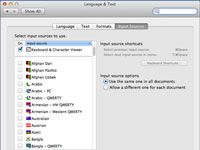
 Agrandar
AgrandarSeleccione tanto el teclado Opción Visor de carácter y el Salón del menú de entrada en la opción Barra de menús.
Mac OS X tiene una herramienta llamada el Visor de caracteres que le permite encontrar e insertar cualquiera de los cientos de personajes tan - llamado glifos - disponible en las fuentes de su Mac. Para abrir el Visor de Carácter, seleccione Caracteres-Edición Especial.
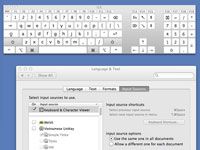
 Agrandar
AgrandarEn la barra de menú de Mac OS X, haga clic en el menú del icono que muestra un asterisco (*) en una caja, y luego elegir la opción de menú Visor Mostrar teclado.
Se abre un teclado en pantalla.
Mantenga pulsada la tecla Opción.
Pantalla cambia del Visor de Teclado, mostrando todos los caracteres que pueden conseguir manteniendo pulsado Opción al hacer clic en ellos. Por ejemplo, la tecla O en el Visor de Teclado cambia a # 248-, lo que indica que al pulsar Opción + O resultados en el # 248- carácter.
Mantenga pulsado Opción + Mayús y haga clic en una carta para que el Visor de Teclado muestra los caracteres disponibles cuando se mantiene Opción + Mayús y pulse una carta. Cuando haya terminado, haga clic en Cerrar cuadro del teclado del Visor para cerrarla.
Por ejemplo, al pulsar Opción + Mayús + O te lleva # 216-.
Para insertar acentos (las teclas de color naranja en el Visor de Teclado), pulse el acceso directo del acento, suelte las teclas, y luego haga clic en la letra que desea aplicarlo en su texto. Por ejemplo, cuando se mantiene la opción en el Visor de Teclado, la tecla E se convierte en el # 180- símbolo (el acento agudo) y su clave convierte naranja. Eso significa que si pulsa Opción + E, soltar las teclas, y luego presiona una vocal tal como O, se obtiene el acento agudo en esa vocal.




